Faberlic México Iniciar sesión correctamente, aprende como hacerlo aquí
Iniciar sesión en www.faberlic.com login para entrar a tu oficina virtual puede resultar una tarea muy complicada si no sabes cual es la página correcta para hacerlo. Faberlic login México se accede a través del sitio oficial llamado FL Shop. Para ir a la página oficial de México, haz clic en la imagen que se muestra abajo ó en el botón que se muestra debajo. Faberlic iniciar sesión aquí.
Los requisitos previos para ir a Faberlic com Login es tener a la mano tu número de cliente ó asociada(o), el cual es una clave de 9 ó 10 digitos. Y además tener a la mano tu contraseña generada automáticamente al momento de tu registro. Ésta contraseña es una serie de 5 números. IMPORTANTE: Ésta información te llega vía SMS, por lo que tienes que tener un número de celular válido y buscar detalladamente en tu bandeja de entrada. Para tener una mayor referencia, el número sms del que te llega ésta información es 50000. Además te llega el número de celular de tu patrocinadora ó patrocinador para tener mayor certeza de éste mensaje.
A continuación te muestro una captura de la página oficial en la que debes dirigirte para entrar a tu oficina virtual. Para ir directamente a esa página, haz clic en la imagen de abajo.
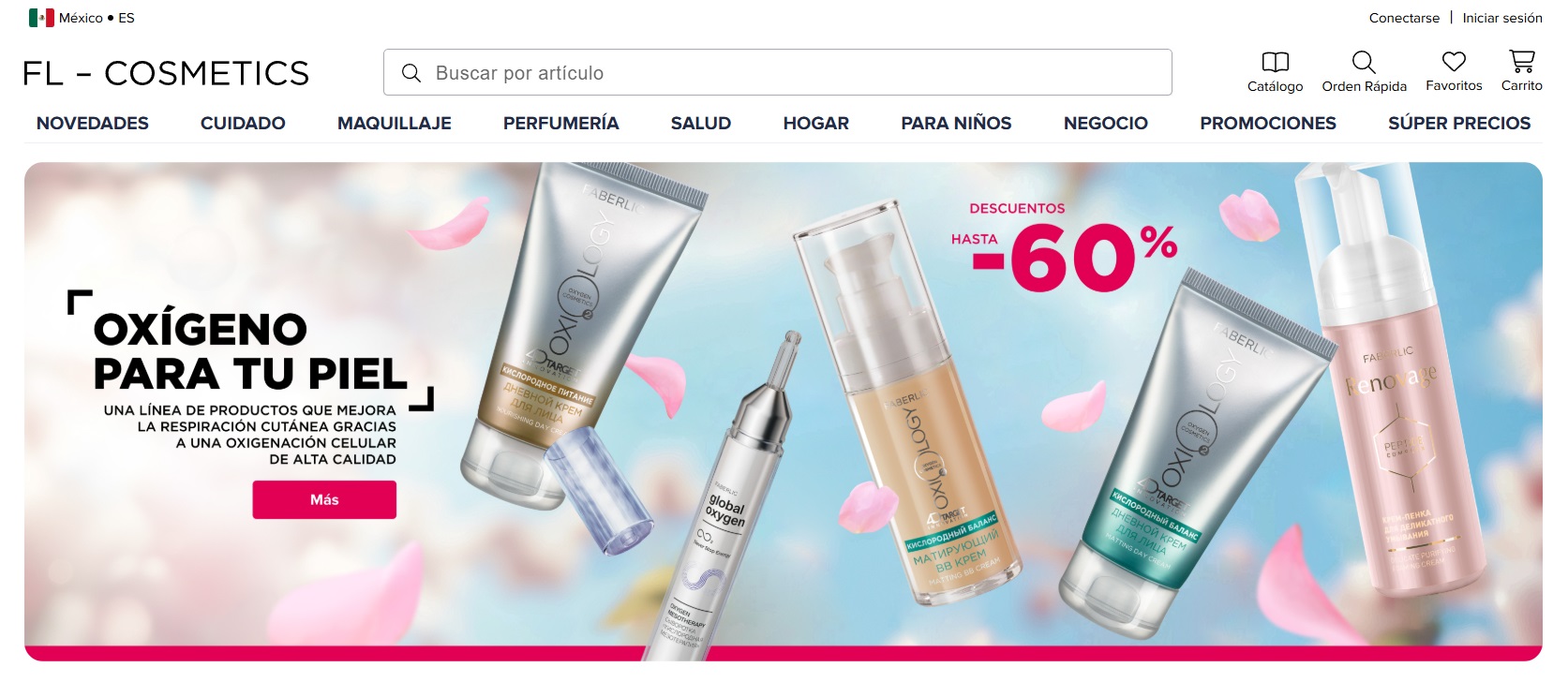
Una vez que aterrices en la página correcta para hacer login faberlic, debes hacer clic en el enlace que dice: “Conectarse”. No des clic donde dice “Iniciar sesión”, pues te llevará a crear una cuenta, lo cual ya no es necesario. El cual se encuentra en la esquina superior derecha de la pantalla. Da clic como se muestra en la imagen de abajo:
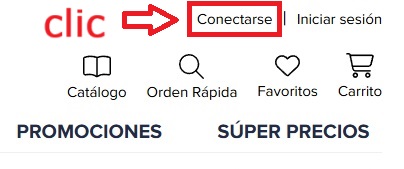
Una vez que hayas hecho clic en “Conectarse”, te saldrá una ventana emergente en donde deberás escribir tus datos de acceso. Recuerda que estos son tu contraseña y tu número de cliente, ó igualmente tu número de celular es válido en éste campo. Puedes dejar marcado el check que dice “Recordarme” y enseguida da clic en el botón que dice “Conectar”, no des clic en el botón que dice “Iniciar sesión” por que te llevará a otra página que no es. Mira la siguiente imagen:
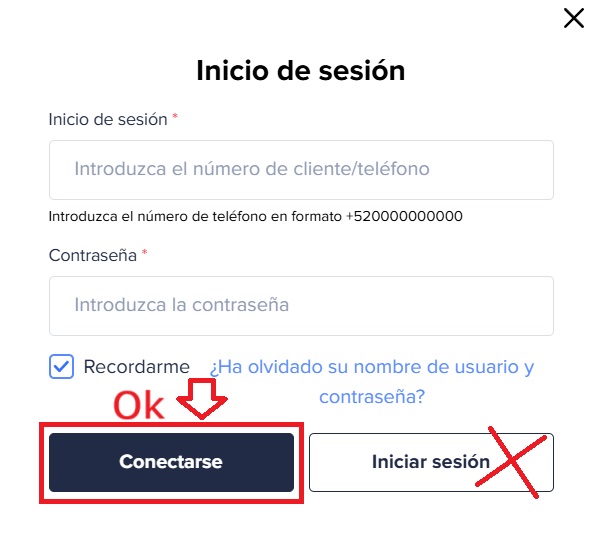
Si todo el proceso se realizó correctamente, te deberá salir la siguiente pantalla de inicio de sesión exitoso. Ahora ya podrás acceder a tus estadísticas, revisar el estatus de tu pedido, ó hacer un nuevo pedido de igua forma. ¡Es muy sencillo!
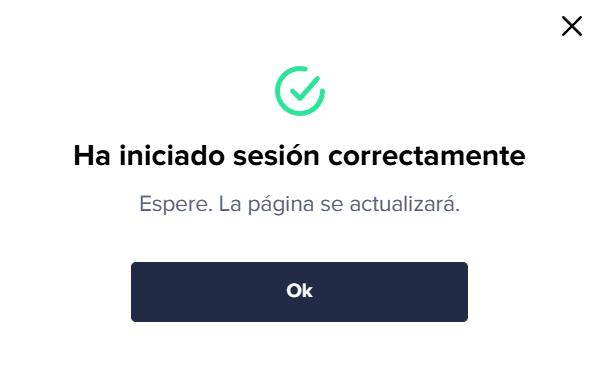
Esperamos que éste mini tutorial te haya sido de gran ayuda. ¡Gracias por tu amable atención!